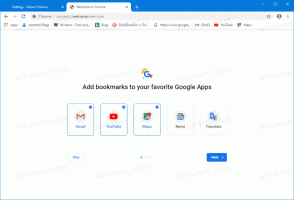Омогућите пројекцију слајдова радне површине (аутоматска промена позадине радне површине) у оперативном систему Виндовс 10
У оперативном систему Виндовс 7, Мицрософт је имплементирао нову функцију под називом Десктоп Слидесхов. Када је омогућено, аутоматски мења позадину радне површине након одређеног временског периода. Корисник може да подеси кроз које слике треба да се креће као позадину и учесталост приказивања следеће позадине. У оперативном систему Виндовс 10, Мицрософт је ставио сва подешавања у вези са пројекцијом слајдова на радној површини у апликацију Подешавања. Ово може бити збуњујуће за оне који тек користе Виндовс 10. У овом чланку ћемо видети како да управљате пројекцијом слајдова на радној површини помоћу апликације Подешавања и како приступите му преко доброг старог прозора за персонализацију који је и даље доступан у оперативном систему Виндовс 10 писање.
Реклама
До омогућите пројекцију слајдова на радној површини у оперативном систему Виндовс 10 користећи подешавања, потребно је да пратите упутства у наставку.
- Отворите Подешавања.

- Идите на Персонализација -> Позадина.


- Тамо пронађите падајућу листу „Позадина“ са десне стране. Подразумевано вредност Слика је изабран на листи.
- На тој листи ћете моћи да изаберете једну од ових опција:
- Слика
- Једнобојну
- Слидесхов.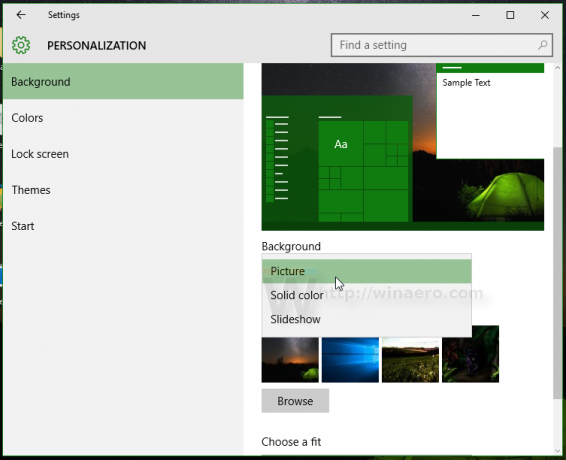
Изаберите опцију Слидесхов на листи.
- На екрану ће се појавити нова опција под називом „Изаберите албуме за своју пројекцију слајдова“. Омогућава вам да изаберете фасциклу из које ће се кретати позадине. У овом случају, подразумевано је подешен на „Виндовс 10“ и приказаће слике са подразумеваних Виндовс позадина као позадину радне површине:

- Кликните на фасциклу Прегледај да бисте променили изворну фасциклу за своје позадине. У следећем примеру, поставио сам изворну фасциклу на слике из одлична тема за Ксубунту 2016:
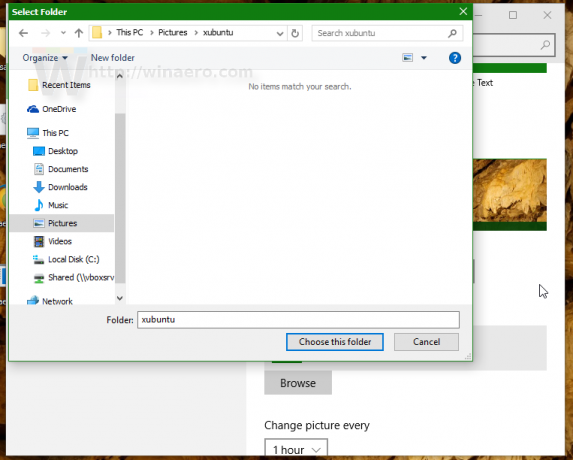
- Затим можете подесити интервал пројекције слајдова под опцијом „Промени слику сваки“. Поставио сам га на 1 сат:
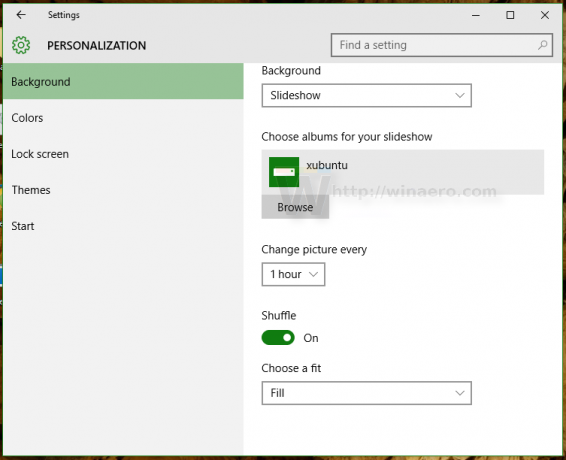
- Тамо такође можете да омогућите мешање слика и положај слике на радној површини.
Ти си готов. Пројекција слајдова на радној површини је сада омогућена у вашем Виндовс 10.
Ако више волите класични кориснички интерфејс за управљање слајдовима на радној површини, још увек га је могуће користити. Предност има могућност да поставите библиотеку слика на рачунару као пројекцију слајдова за позадину. Корисничко сучеље апликације Подешавања дозвољава само фасцикле, али класични кориснички интерфејс дозвољава и библиотеку слика, тако да ће све фасцикле укључене у вашу библиотеку слика бити укључене у пројекцију слајдова.
Омогућите пројекцију слајдова на радној површини у оперативном систему Виндовс 10 користећи класични кориснички интерфејс за персонализацију.
Од овог писања, Виндовс 10 (стварна верзија је Виндовс 10 верзија 10586) и даље садржи све опције персонализације које су биле доступне у претходним верзијама оперативног система Виндовс као што су Виндовс 8 и Виндовс 7. Да бисте приступили функцији пројекције слајдова на радној површини, урадите следеће.
- Притисните Победити + Р пречице заједно на тастатури да бисте отворили дијалог Покрени.
- Откуцајте следећу команду у поље Покрени:
цонтрол.еке /НАМЕ Мицрософт. Персонализација /ПАГЕ пагеВаллпапер
- Притисните Ентер.

Ово ће приказати познату страницу позадине радне површине. Тамо можете подесити пројекцију слајдова на радној површини као што сте навикли.
Можда ћете бити заинтересовани да додате класичне аплете за персонализацију у контекстни мени радне површине. Да бисте то учинили, погледајте следећи чланак: Додајте класичну персонализацију менија радне површине у Виндовс 10. Такође погледајте стари чланак Додајте класични мени за персонализацију у Виндовс 10 буилд 10074 за пуну референцу команде.
Такође, погледајте моју бесплатну апликацију, Панел за персонализацију за Виндовс 10:
Додаје класични прозор персонализације у Виндовс 10 са класичним опцијама и функцијама. Такође подржава интеграцију са контекстним менијем радне површине, тако да ћете добити класичан, изворни изглед.
То је то. Сада знате све могуће начине за приступ функцији пројекције слајдова на радној површини у оперативном систему Виндовс 10.